Hur 6 enkla Evernote-mallar ökar min dagliga produktivitet
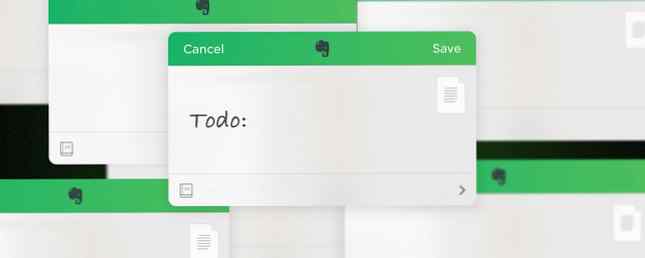
En av Evernotes många dolda pärlor är möjligheten att skapa mallar. I stället för att upprepade gånger skriva in samma information om och om igen, med Evernote mallar, kan du hålla dig organiserad och hålla fokus där du behöver - på dina projekt.
Med några enkla tips om hur du skapar anpassade mallar och vilken typ av mallar du kan använda kan du öka din produktivitet på jobbet och i ditt personliga liv.
Så här skapar du en anpassad mall?
Det finns flera sätt att skapa egna mallar i Evernote. Några av dessa metoder kräver lite ansträngning från din sida, eller du kan ansluta en tredjepartstjänst till ditt Evernote-konto för att effektivisera processen.
Använd Native Evernote Metoden
Det enklaste sättet att skapa en Evernote-mall är att göra det naturligt i appen. Skapa en anteckningsbok och ring den “mallar” och fyll i det med manuellt skapade mallar. Du kan sedan göra kopior av dessa noteringar när du behöver dem.
Det här är förmodligen det enklaste sättet att använda mallar, men Evernote har också ett mallfilformat som du kan spara till din dator. När du skapar din anteckning i Evernote kan du exportera den som en .enex-fil. När du exporterar mallen kan du välja om du vill inkludera taggarna eller ej. Öppnar en. Enex-fil på din dator skapar automatiskt en ny anteckning i Evernote.
Om du inte vill ändra datumet manuellt varje gång du skapar en ny anteckning från en mall, öppnar du .enx-filen på din dator med hjälp av en anteckningsblock som Text Redigera eller Anteckningsblock. I botten av anteckningen måste du ta bort text mellan

Använd Transpose
Du kan också skapa en Evernote-mall genom att använda tredjepartstjänsten Transpose. Tidigare känd som KustomNote KustomNote: Upplev Evernote som aldrig tidigare med anpassade mallar. KustomNote: Upplev Evernote som aldrig tidigare med anpassade mallar Det finns ofta inte mycket om den faktiska organisationen inom anteckningar. Evernote tillhandahåller de grundläggande verktygen i sitt enkla textredigeringsgränssnitt, men skulle det inte vara trevligt att skapa mer av en strukturerad miljö ... Läs mer, Transpose gör det lättare för användarna att skapa mallar med en WYSIWYG-blankett som du kan fylla i och skicka till Evernote.
För att förstå hur tjänsten fungerar och hur du kan få ut det mesta, kolla in vår fördjupade översyn av Transpose Transpose: Hemligheten att hantera din digitala information Transpose: Hemligheten att hantera din digitala information Transpose är en digital informationshantering service. Det betyder att det inte bara är för notering, utan snarare ett verktyg där all din digitala information kan leva. Läs mer . Titta på videon nedan för instruktioner om hur du ansluter Evernote till ditt Transpose-konto.
Med Evernotes samarbetsfunktioner kan du dela dina mallar med lagmedlemmar eller kollegor som gör det enkelt för alla att dela samma information.
6 Evernote Template Ideas för att öka produktiviteten
Tänk på ett specifikt kontor eller hemuppgift som du gör upprepade gånger i Evernote. Det kan vara platsen för att skapa din första Evernote-mall. Dessa mallar kan börja som tomma platshållare, men kan spara mycket tänkande.
Här är sex av mina idéer.
Mall 1: Listor
Med Evernote finns det många olika sätt att skapa anpassade göra-listor, livsmedelsbutiker eller någon annan typ av lista som du vill skapa regelbundet och hålla en informationskatalog. När du skapar den första noten - kan du använda en numrerad lista, kulor eller en checklista som låter dig markera objekt som gjort.

Checklistan är självklart det bästa alternativet för en att göra-lista, men om du föredrar kan du använda siffror eller kulor. Du kan också använda denna mall för dagliga, veckovisa, månatliga eller årliga mål.
Mall 2: Planerare
Om du ska använda Evernote som en planerare måste du hämta en kalendermall. Evernote erbjuder fyra olika typer av kalendrar: årligen, månatligt, veckovis och dagligen. När du har valt den typ av kalender som du vill använda klickar du på Spara till Evernote knappen och välj en Evernote-notebook.

Om du väljer att använda månatliga, veckovisa och dagliga kalendrar kan du helt enkelt duplicera noten om och om igen i din anteckningsbok. Högerklicka på noten och välj Kopiera till Notebook och välj helt enkelt samma Anteckningsbok du redan är inne.

Om du vill vara extremt organiserad och skapa en komplett planerare kan du göra det i några enkla steg.
Först spara den månatliga kalendern till en ny anteckningsbok. Du duplicerar sedan noten tills du har 12 kopior. Byt namn på de 12 kopiorna 1 - januari, 2 - februari, 3 - mars, etc. Var noga med att inkludera numret före varje månad så att de visas i rätt ordning.
Du kan också skapa en innehållsförteckning för att komma åt varje månad från första sidan och var noga med att använda prefixet '0' så att det visas högst upp i listan. Du kan sedan skapa en innehållsförteckning. Kopiera länken för varje notering genom att högerklicka på den och välj Kopiera anteckningslänk. Du kan sedan använda dessa länkar och infoga dem som du skulle ha någon länk i Evernote.

Du kan använda kalendermallen för att hålla reda på dina möten, dina mål, födelsedagar eller något annat som måste spelas in på ett visst datum eller tidpunkt. Du kan även använda denna mall för dina mål, om du föredrar att binda dem till specifika datum.
Mall 3: Kostnader
Oavsett om du spårar dina utgifter för arbete för ersättning eller för en personlig vecko eller månadsbudget som spårar hur du spenderar pengar kan Evernote-mallar göra det enklare.
Om du spårar kostnader för ersättning, skapa en anteckning med de objekt du måste skriva in som är nödvändiga för inlämning för ersättning, t.ex. plats, datum etc. Du kan sedan ta ett foto på kvittot med hjälp av Evernote mobilapp. Evernote har ett exempel på en kostnadsspårmall som du kan använda.
Du kan använda taggar för att hålla alla anteckningar i en anteckningsbok men hålla dem organiserade. Du kan använda taggar som Skapat, Inskickat och Betalt, så att du enkelt kan se vilka kvitton som är utestående och vilka har betalats.
Du kan också dra nytta av $ 2,99 iOS app ReceiptMate för att överbelasta hur du sparar kvitton i dina mallar. Om du sparar flera kvitton till en anteckning kan du använda appen för att räkna upp summan för dig:
Medan Evernote inte gör det enkelt att skapa en helhet på budgeten i appen, kan du registrera personalkostnader på gång som alla löpande kostnader för arbete. Du kan då ta den informationen, komplett med fotograferade kvitton och överföra det till en riktig budgetspårare. Evernote saknar ett riktigt kalkylblad verktyg (du kan bara skapa ett grundläggande bord) så det är bara inte rätt app för budgettering 5 budgetapplikationer du borde använda om du verkligen vill spara pengar 5 budgetapplikationer du borde använda om du verkligen vill för att spara pengar Här är de mest effektiva budgetapps som för närvarande finns tillgängliga. Välj den du gillar bäst. Läs mer som låter dig beräkna dina besparingar baserat på dina utgifter och räkningar.
Mall 4: Möten
Förutom att hålla reda på dina möten i en kalendermall kan du också använda Evernote för att hålla en mer detaljerad lista över vad som händer i var och en av dina möten. Kolla in vår djupgående guide om hur du använder Evernote-mallar för att hantera dina möten Hur du använder Evernote för att hantera dina möten Hur man använder Evernote för att hantera dina möten Visste du att de senaste verktygen och funktionerna i Evernote gör det till en mycket användbar applikation för att hantera möten? Läs mer . Det här är en plats där delning av dina anteckningar och mallar med andra Evernote-användare kan komma till nytta. Varje person kan logga anteckningar under mötet med den här mallen.
Som Bakari påpekar, vilka typer av information som du kanske vill ha i din mall inkluderar deltagare, möteobjekt, beslut och åtgärdsposter.

Du kan också använda Evernote-varningar för att påminna dig om att dela dagordningen med mötesdeltagare före mötet.
Mall 5: logg
Förutom loggkostnader finns det andra typer av loggar du kan fortsätta använda Evernote. Om ditt jobb innebär att hålla reda på dina telefonsamtal kan du göra det med Evernote. Detsamma gäller för vilken typ av tidspårare. Om du måste bekosta dina uppgifter till olika budgetkoder på jobbet, måste du hålla reda på hur mycket tid som används på varje enskild uppgift. Du kan spåra din tid med hjälp av olika tidspårningsverktyg på Android 4 Utmärkt gratis spårningsverktyg [Android] 4 Utmärkt gratis spårningsverktyg [Android] Oavsett vem du är, tiden är en otroligt viktig produkt. Vi tilldelas alla samma tid - 86.400 sekunder varje dag - och det är upp till oss hur vi spenderar den tiden ... Läs mer, använd Mac-programvara för tidsspårning Den bästa tidsspårningsprogramvaran för Mac OS X Den bästa tidsspårningsprogramvaran för Mac OS X Var går tiden? Ta reda på med dessa Mac-tidspårare. Läs mer eller bättre än, använd bara Pomodoro-tekniken. 4 sätt att ta stressen ur produktivitet. 4 sätt att ta stressen ur produktivitet. Med några få riktade ändringar kan du öka produktiviteten med språng. Applicera dessa enkla metoder på ditt liv och resultatet är vad du kan förvänta dig - bättre arbete med mindre ansträngningar. Läs mer . Du kan logga in den här informationen i en Evernote-mall.
Tänk på de saker som du skulle behöva i varje anteckning och hur du vill organisera dem, vilket är fallet med någon mall. För att hålla en arbetslogg kan du få en anteckning för varje dag i arbetsveckan och använd datumet som namnet på noten. Detta är särskilt användbart om du måste fylla i ett tidtabell för arbete.
 Du kan också använda denna metod för att logga in de matar du äter, dina träningspass och mer.
Du kan också använda denna metod för att logga in de matar du äter, dina träningspass och mer.
Mall 6: Projektledning
Evernotes projektplanmall ger dig en grundläggande plats att starta för att hålla reda på nyckeluppgifter och vem som är ansvarig för varje uppgift.

Beroende på hur mycket detaljer du behöver i dina mallar, kan du alltid lägga till mer information. Du kan också använda Evernote för att skapa en SWOT-analysmall, eller till och med bara en grundläggande för- och nackdel.
Nedladdningsbara mallar
Om du letar efter inspiration, här är några ställen där du kan hitta nedladdningsbara mallar:
- Evernote
- Christopher Mayo
- Generalist IT
Glöm inte att det finns andra sätt att maximera produktiviteten med Evernote Maximera Evernote med 5 kraftfulla funktioner Maximera Evernote med 5 kraftfulla funktioner Med över 100 miljoner användare är Evernote utan tvekan webens favoritproduktivitet och anteckningsbesparande verktyg. Vi sätter fokus på 5 undervärderade Evernote-funktioner och specificerar deras värde. Läs mer och många tredjepartsprogram som parar vackert 8 Effektiva Evernote-apparater för smärtfri produktivitet 8 Effektiva Evernote-apparater för smärtfri produktivitet Gör din Evernote-notering bättre med viktiga appar och tillägg. Dessa åtta plockar integrerar Evernote sömlöst med sina webbapps. Läs mer med noteringstjänsten.
Hur skulle du använda Evernote Mallar?
Notering handlar om att avmarkera repeterande uppgifter. Mallar kan spara mycket tid och ansträngning. Bara lite tid att bygga ditt eget lager av Evernote mallar kan göra just det.
Använder du några mallar för vardagliga uppgifter? Vilka är dina bästa idéer för Evernote-mallar? Låt oss veta i kommentarerna.
Utforska mer om: Evernote, Not-Taking Apps.


